- Τα παλιά ή μη συμβατά προγράμματα οδήγησης ενδέχεται να προκαλέσουν την εκκίνηση του Gears of War 4 στα Windows 10.
- Η ενημέρωση των Windows 10 και των προγραμμάτων οδήγησης GPU θα απαλλαγεί γρήγορα από το ζήτημα της μαύρης οθόνης.
- Ορισμένα άτομα ανέφεραν ότι η λήψη διαφορετικού παιχνιδιού από το Windows Store μπορεί να διορθώσει το πρόβλημα.
- Βεβαιωθείτε ότι έχετε συνδεθεί με τη σωστή διεύθυνση email στην εφαρμογή Xbox.

Αυτό το λογισμικό θα διατηρήσει τα προγράμματα οδήγησης σας σε λειτουργία και σε λειτουργία, διατηρώντας έτσι ασφαλή από συνηθισμένα σφάλματα υπολογιστή και αστοχία υλικού. Ελέγξτε όλα τα προγράμματα οδήγησης τώρα σε 3 εύκολα βήματα:
- Κατεβάστε το DriverFix (επαληθευμένο αρχείο λήψης).
- Κάντε κλικ Εναρξη σάρωσης για να βρείτε όλα τα προβληματικά προγράμματα οδήγησης.
- Κάντε κλικ Ενημέρωση προγραμμάτων οδήγησης για να λάβετε νέες εκδόσεις και να αποφύγετε δυσλειτουργίες του συστήματος.
- Το DriverFix έχει ληφθεί από 0 αναγνώστες αυτόν τον μήνα.
Το Gears of War είναι μια δημοφιλής σειρά παιχνιδιών σε Xbox και PC και μιλώντας για αυτό το παιχνίδι, πολλοί χρήστες ανέφεραν μαύρες οθόνες ενώ προσπαθούσαν να εκτελέσουν το Gears of War 4 στον υπολογιστή τους.
Αυτό μπορεί να είναι ένα μεγάλο πρόβλημα και στο σημερινό άρθρο, θα σας δείξουμε πώς να διορθώσετε μόνιμα αυτό το ζήτημα.
Το Gears of War 4 είναι ένα υπέροχο παιχνίδι, αλλά οι χρήστες υπολογιστών ανέφεραν διάφορα προβλήματα με αυτό. Ακολουθούν μερικά από τα πιο συνηθισμένα προβλήματα που ανέφεραν οι χρήστες:
- Το Gears of War 4 καταρρέει κατά την εκκίνηση, το splash screen crash - Μερικές φορές το Gears of War 4 ενδέχεται να διακοπεί κατά την εκκίνηση λόγω ελλιπών ενημερώσεων. Για να διορθώσετε αυτό το πρόβλημα, πραγματοποιήστε λήψη των πιο πρόσφατων ενημερώσεων για τα Windows 10.
- Το Gears of War 4 κολλήθηκε στη φόρτωση υπολογιστή οθόνης - Η κάρτα γραφικών σας μπορεί μερικές φορές να προκαλέσει αυτό το πρόβλημα. Για να επιλύσετε το πρόβλημα, βεβαιωθείτε ότι το Gears of War 4 έχει ρυθμιστεί να χρησιμοποιεί τα ειδικά γραφικά σας.
- Κατάψυξη υπολογιστών Gears of War 4 - Αυτό το πρόβλημα μπορεί να προκύψει εάν τα προγράμματα οδήγησης δεν είναι ενημερωμένα. Για να διορθώσετε το πρόβλημα, φροντίστε να εγκαταστήσετε τα πιο πρόσφατα προγράμματα οδήγησης και προσπαθήστε να εκτελέσετε ξανά το Gears of War 4.
- Δεν θα ξεκινήσει το Gears of War 4 PC - Αυτό το πρόβλημα μπορεί να εμφανιστεί εάν δεν έχετε ενεργοποιήσει τη δυνατότητα δικαιωμάτων εκτός σύνδεσης στο Microsoft Store. Απλώς ενεργοποιήστε αυτήν τη δυνατότητα και το πρόβλημα με το Gears of War 4 θα πρέπει να επιλυθεί.
Μαύρη οθόνη Gears of War 4 στον υπολογιστή, πώς να το διορθώσετε;
- Βεβαιωθείτε ότι έχετε τις πιο πρόσφατες ενημερώσεις
- Ενημερώστε τα προγράμματα οδήγησης της κάρτας γραφικών σας
- Δοκιμάστε να κατεβάσετε ένα διαφορετικό παιχνίδι από το Microsoft Store
- Βεβαιωθείτε ότι έχετε συνδεθεί στην εφαρμογή Xbox με ένα σωστό μήνυμα ηλεκτρονικού ταχυδρομείου
- Βεβαιωθείτε ότι χρησιμοποιείτε τα ειδικά γραφικά σας για να τρέξετε το παιχνίδι
- Ενεργοποιήστε τη δυνατότητα Δικαιώματα εκτός σύνδεσης
- Επαναφέρετε την προσωρινή μνήμη του Microsoft Store και ξεκινήστε τις απαιτούμενες υπηρεσίες
1. Βεβαιωθείτε ότι έχετε τις πιο πρόσφατες ενημερώσεις
- Ανοιξε το Εφαρμογή ρυθμίσεων. Ο γρηγορότερος τρόπος για να γίνει αυτό είναι η χρήση Κλειδί Windows + Εγώ συντομώτερος δρόμος.
- Μετά το Εφαρμογή ρυθμίσεων ανοίγει, κατευθυνθείτε προς το Ενημέρωση και ασφάλεια Ενότητα.
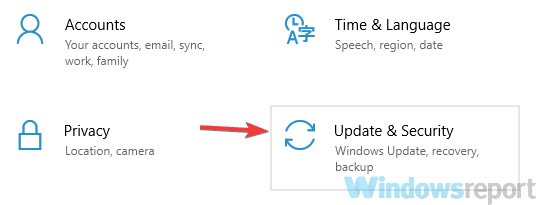
- Στο δεξιό τμήμα του παραθύρου, κάντε κλικ στο Ελεγχος για ενημερώσεις κουμπί.
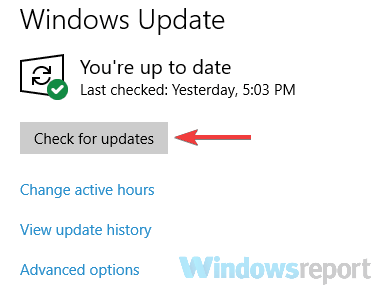
- Τα Windows θα ελέγξουν τώρα για διαθέσιμες ενημερώσεις και θα τις κατεβάσουν στο παρασκήνιο.
Εάν έχετε μια μαύρη οθόνη ενώ προσπαθείτε να εκτελέσετε το Gears of War 4, ίσως το πρόβλημα σχετίζεται με το σύστημά σας. Μερικές φορές ορισμένες δυσλειτουργίες μπορεί να οδηγήσουν σε αυτό και πολλά άλλα προβλήματα.
Για να επιλύσετε το πρόβλημα, συνιστάται να ενημερώσετε τα Windows 10 στην πιο πρόσφατη έκδοση. Αυτή η διαδικασία είναι αρκετά απλοποιημένη Windows 10.
Ως επί το πλείστον, το λειτουργικό σας σύστημα εγκαθιστά αυτόματα τις ελλείπουσες ενημερώσεις. Μόλις ληφθούν οι ενημερώσεις, επανεκκινήστε τον υπολογιστή σας για να τις εγκαταστήσετε ξανά.
Αφού ενημερώσετε το σύστημά σας στην πιο πρόσφατη έκδοση, ελέγξτε αν το πρόβλημα παραμένει. Αυτή η απλή λύση λειτούργησε για πολλούς χρήστες, οπότε φροντίστε να τη δοκιμάσετε.
Εδώ είναι χρήσιμο σεμινάριο αφιερωμένο στη διόρθωση μιας μαύρης οθόνης με δείγματα στα Windows 10.
2. Ενημερώστε τα προγράμματα οδήγησης της κάρτας γραφικών σας
- μεταβείτε στο Ρυθμίσεις και πληκτρολογήστε Διαχειριστή της συσκευής.

- Στο Διαχειριστή της συσκευής, αναζητήστε τον προσαρμογέα οθόνης και αναπτύξτε τον.
- Επιλέξτε το GPU σας, κάντε δεξί κλικ σε αυτό και κάντε κλικ στο Ενημέρωση προγράμματος οδήγησης.

Μερικές φορές μπορεί να εμφανιστεί μια μαύρη οθόνη στο Gears of War 4 λόγω των προγραμμάτων οδήγησης σας. Τα δικα σου κάρτα γραφικών τα προγράμματα οδήγησης είναι ζωτικής σημασίας για πολυμέσα και παιχνίδια.
Εάν τα προγράμματα οδήγησης σας είναι ξεπερασμένα, ενδέχεται να αντιμετωπίσετε διάφορα προβλήματα. Για να διορθώσετε αυτό και άλλα προβλήματα, οι χρήστες προτείνουν να ενημερώσετε τα προγράμματα οδήγησης της κάρτας γραφικών σας.
Ενημερώστε αυτόματα τα προγράμματα οδήγησης GPU
Η ενημέρωση του προγράμματος οδήγησης κάρτας γραφικών είναι σχετικά απλή και μπορείτε να το κάνετε μεταβαίνοντας στον ιστότοπο του κατασκευαστή της κάρτας γραφικών και κατεβάζοντας τα πιο πρόσφατα προγράμματα οδήγησης για το μοντέλο σας.
Ωστόσο, εάν αυτή η διαδικασία φαίνεται λίγο περίπλοκη και δεν ξέρετε πώς να την κάνετε σωστά, μπορείτε πάντα να χρησιμοποιήσετε εργαλεία τρίτων για τη λήψη των προγραμμάτων οδήγησης.
 Εάν είστε παραγωγός παιχνιδιών, φωτογραφιών / βίντεο ή ασχολείστε καθημερινά με οποιοδήποτε είδος εντατικής ροής εργασιών, τότε γνωρίζετε ήδη τη σημασία της κάρτας γραφικών σας (GPU).Για να βεβαιωθείτε ότι όλα πάνε ομαλά και να αποφύγετε κάθε είδους σφάλματα προγράμματος οδήγησης GPU, φροντίστε να χρησιμοποιήσετε ένα πλήρες βοηθός ενημέρωσης προγράμματος οδήγησης που θα λύσει τα προβλήματά σας με μερικά μόνο κλικ και σας συνιστούμε ανεπιφύλακτα DriverFix.Ακολουθήστε αυτά τα εύκολα βήματα για να ενημερώσετε με ασφάλεια τα προγράμματα οδήγησης σας:
Εάν είστε παραγωγός παιχνιδιών, φωτογραφιών / βίντεο ή ασχολείστε καθημερινά με οποιοδήποτε είδος εντατικής ροής εργασιών, τότε γνωρίζετε ήδη τη σημασία της κάρτας γραφικών σας (GPU).Για να βεβαιωθείτε ότι όλα πάνε ομαλά και να αποφύγετε κάθε είδους σφάλματα προγράμματος οδήγησης GPU, φροντίστε να χρησιμοποιήσετε ένα πλήρες βοηθός ενημέρωσης προγράμματος οδήγησης που θα λύσει τα προβλήματά σας με μερικά μόνο κλικ και σας συνιστούμε ανεπιφύλακτα DriverFix.Ακολουθήστε αυτά τα εύκολα βήματα για να ενημερώσετε με ασφάλεια τα προγράμματα οδήγησης σας:
- Πραγματοποιήστε λήψη και εγκατάσταση του DriverFix.
- Εκκινήστε το λογισμικό.
- Περιμένετε μέχρι το DriverFix να εντοπίσει όλα τα ελαττωματικά προγράμματα οδήγησης.
- Η εφαρμογή θα σας δείξει τώρα όλα τα προγράμματα οδήγησης που έχουν προβλήματα και απλά πρέπει να επιλέξετε αυτά που θέλετε να διορθώσετε.
- Περιμένετε μέχρι η εφαρμογή να πραγματοποιήσει λήψη και εγκατάσταση των νεότερων προγραμμάτων οδήγησης.
- Επανεκκίνηση τον υπολογιστή σας για να εφαρμοστούν οι αλλαγές.

DriverFix
Σας κρατά GPU στις κορυφές της απόδοσής τους χωρίς να ανησυχείτε για τους οδηγούς της.
Επισκέψου την ιστοσελίδα
Αποποίηση ευθυνών: αυτό το πρόγραμμα πρέπει να αναβαθμιστεί από τη δωρεάν έκδοση προκειμένου να εκτελέσει συγκεκριμένες ενέργειες.
3. Δοκιμάστε να κατεβάσετε ένα διαφορετικό παιχνίδι από το Microsoft Store
- Στην Αναζήτηση, εισαγάγετε τη γραμμή κατάστημα και επιλέξτε το Κατάστημα Microsoft από τη λίστα.
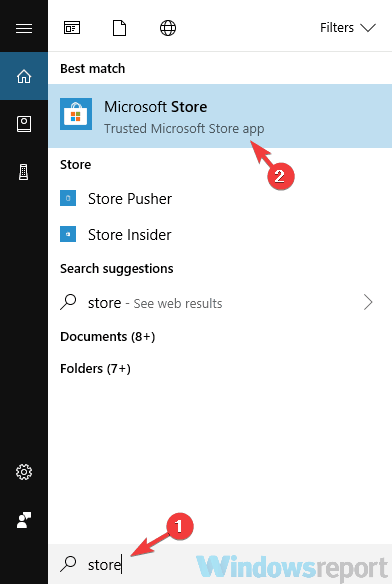
- Τώρα προσπαθήστε να κατεβάσετε οποιοδήποτε δωρεάν παιχνίδι από το Κατάστημα Microsoft.
- Η λήψη η διαδικασία θα ξεκινήσει τώρα.
- Περιμένετε περίπου 10 δευτερόλεπτα και μετά κάντε κλικ στο κάτω βελάκι εικονίδιο δίπλα στην εικόνα του προφίλ σας.
- Τώρα κάντε κλικ στο Χ κουμπί για να σταματήσετε τη λήψη.
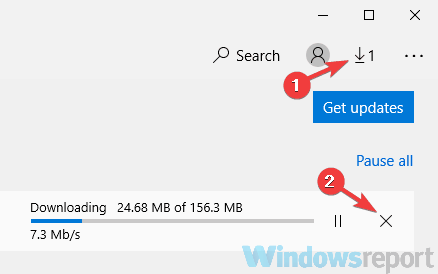
Εάν έχετε μια μαύρη οθόνη ενώ προσπαθείτε να εκτελέσετε το Gears of War 4 στον υπολογιστή σας, ίσως αυτή η λύση μπορεί να σας βοηθήσει.
Σύμφωνα με τους χρήστες, μπορείτε να τα διορθώσετε προσωρινά απλώς προσπαθώντας να κατεβάσετε ένα διαφορετικό παιχνίδι από το Microsoft Store και, στη συνέχεια, να ακυρώσετε τη διαδικασία λήψης.
Αφού το κάνετε αυτό, η διαδικασία λήψης θα σταματήσει. Τώρα μπορείτε να δοκιμάσετε να εκτελέσετε ξανά το Gears of War 4 και θα ξεκινήσει χωρίς προβλήματα.
Αρκετοί χρήστες ανέφεραν ότι αυτή η μέθοδος λειτούργησε για αυτούς, αλλά λάβετε υπόψη ότι αυτό είναι απλώς μια λύση.
4. Βεβαιωθείτε ότι είστε συνδεδεμένοι στην εφαρμογή Xbox με ένα σωστό μήνυμα ηλεκτρονικού ταχυδρομείου
- Τύπος Κλειδί Windows + S και εισάγετε Xbox.
- Τώρα διαλέξτε Xbox από τη λίστα αποτελεσμάτων.
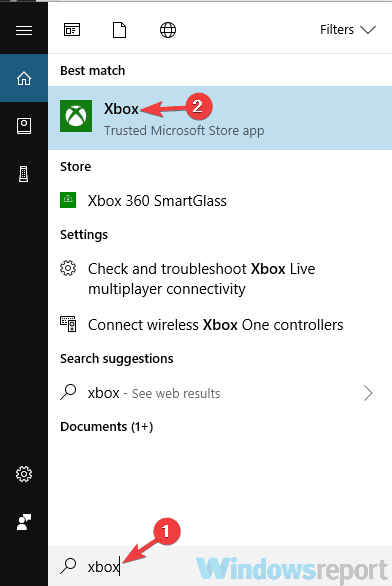
- Όταν ανοίξει η εφαρμογή Xbox, αποσυνδεθείτε από αυτήν.
- Για να το κάνετε αυτό, κάντε κλικ στο Μηχανισμός εικονίδιο στο αριστερό παράθυρο. Στο δεξιό τμήμα του παραθύρου, κάντε κλικ στο Αποσύνδεση κουμπί.
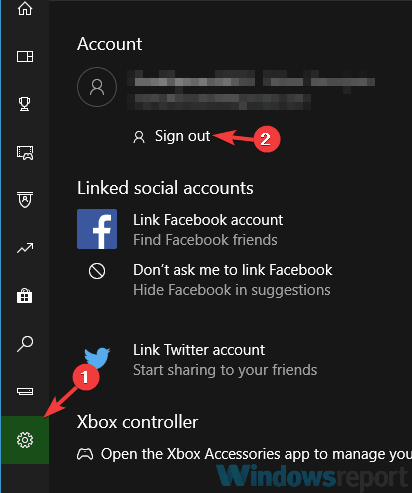
- Τώρα κάντε κλικ στο Συνδεθείτε Εάν σας ζητηθεί να συνδεθείτε με τον λογαριασμό σας Microsoft, κάντε κλικ στο Οχι εσύ επιλογή στην επάνω αριστερή γωνία.
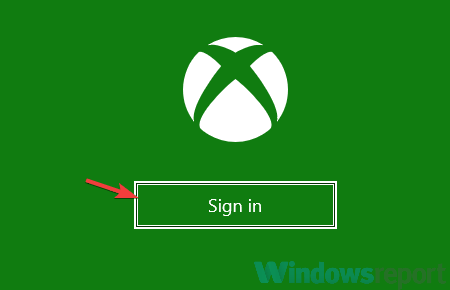
- Επιλέγω Χρησιμοποιήστε διαφορετικό λογαριασμό επιλογή και κάντε κλικ Να συνεχίσει.
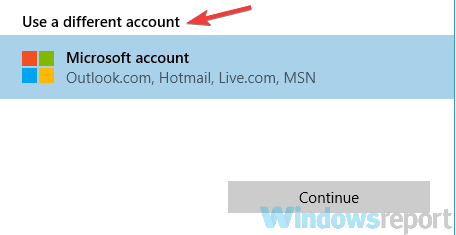
- Τώρα εισαγάγετε το email και τον κωδικό πρόσβασής σας και θα πρέπει να είστε συνδεδεμένοι στην εφαρμογή Xbox.
Σύμφωνα με τους χρήστες, μερικές φορές μπορεί να εμφανιστεί μια μαύρη οθόνη με το Gears of War 4 εάν δεν είστε συνδεδεμένοι στην εφαρμογή Xbox με τον σωστό λογαριασμό.
Οι χρήστες ανέφεραν ότι εάν έχετε συνδεθεί στην εφαρμογή Xbox με λογαριασμό Microsoft αντί για λογαριασμό Xbox, ενδέχεται να αντιμετωπίσετε αυτό το πρόβλημα.
5. Βεβαιωθείτε ότι χρησιμοποιείτε τα ειδικά γραφικά σας για να τρέξετε το παιχνίδι
- Ανοιξε Πίνακας ελέγχου Nvidia.
- Στο αριστερό παράθυρο, επιλέξτε Διαχείριση ρυθμίσεων 3D. Στο δεξιό τμήμα του παραθύρου, μεταβείτε στο Ρυθμίσεις προγράμματος.
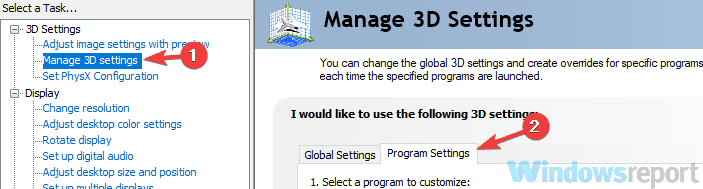
- Εγκατάσταση Gears of War 4 στη λίστα.
- Εάν δεν είναι διαθέσιμο, κάντε κλικ στο Προσθήκη κουμπί για να το προσθέσετε.
- Τώρα ορίστε το Επιλέξτε τον προτιμώμενο επεξεργαστή γραφικών για αυτό το πρόγραμμα προς την Επεξεργαστής Nvidia υψηλής απόδοσης.
- Στη συνέχεια, κάντε κλικ στο Ισχύουν κουμπί για αποθήκευση αλλαγών.
Πολλοί φορητοί υπολογιστές και ορισμένοι υπολογιστές διαθέτουν αφιερωμένα και ενσωματωμένα γραφικά, και αυτό μπορεί μερικές φορές να είναι πρόβλημα.
Ο υπολογιστής σας ενδέχεται να έχει ρυθμιστεί ώστε να εκτελεί το παιχνίδι χρησιμοποιώντας τα ενσωματωμένα γραφικά και αυτό μπορεί να προκαλέσει την εμφάνιση αυτού του προβλήματος. Για να επιλύσετε το πρόβλημα, πρέπει να αλλάξετε τις ρυθμίσεις της κάρτας γραφικών σας.
Αφού πραγματοποιήσετε αυτές τις αλλαγές, το Gears of War 4 θα τρέχει πάντα χρησιμοποιώντας το Νβίδια κάρτα γραφικών και το πρόβλημα θα πρέπει να επιλυθεί μόνιμα.
Εάν χρησιμοποιείτε γραφικά AMD, θα πρέπει να μπορείτε να βρείτε όλες αυτές τις ρυθμίσεις στο Καταλύτης Κέντρο ελέγχου.
6. Ενεργοποιήστε τη δυνατότητα δικαιωμάτων εκτός σύνδεσης
- Ανοιξε το Κατάστημα Microsoft.
- Κάντε κλικ στο Περισσότερο εικονίδιο στην επάνω δεξιά γωνία και επιλέξτε Ρυθμίσεις από το μενού.
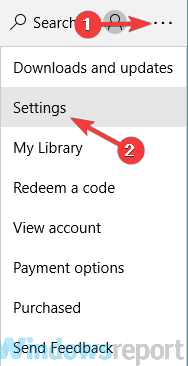
- Τώρα εντοπίστε το Άδειες εκτός σύνδεσης δυνατότητα και ενεργοποιήστε το.
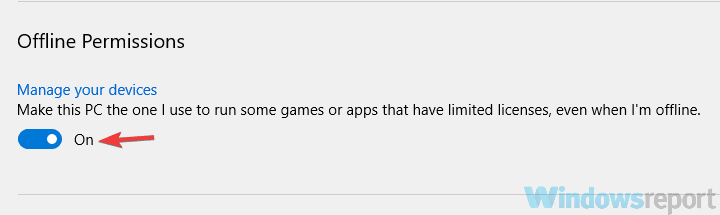
Σύμφωνα με τους χρήστες, εάν λαμβάνετε μια μαύρη οθόνη ενώ προσπαθείτε να εκτελέσετε το Gears of War 4, ίσως μπορείτε να διορθώσετε το πρόβλημα αλλάζοντας μερικές ρυθμίσεις στο Microsoft Store.
Αφού το κάνετε αυτό, το πρόβλημα θα πρέπει να επιλυθεί και θα μπορείτε να εκτελέσετε το Gears of War 4 χωρίς προβλήματα.
7. Επαναφέρετε την προσωρινή μνήμη του Microsoft Store και ξεκινήστε τις απαιτούμενες υπηρεσίες
- Τύπος Πλήκτρο Windows + R για να ανοίξετε το Τρέξιμο διάλογος.
- Εισαγω wsreset.exe και πατήστε Εισαγω.
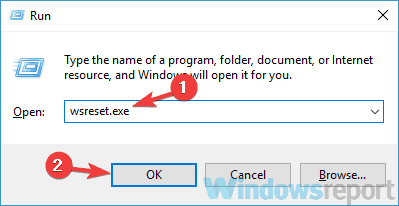
Σύμφωνα με τους χρήστες, μερικές φορές τα προβλήματα με το Microsoft Store μπορούν να επηρεάσουν άλλες εφαρμογές και να προκαλέσουν προβλήματα όπως μια μαύρη οθόνη στο Gears of War 4.
Ωστόσο, μπορείτε να διορθώσετε αυτό το πρόβλημα απλώς επαναφέροντας την προσωρινή μνήμη του Windows Store. Για να το κάνετε αυτό, ακολουθήστε τα παραπάνω βήματα.
Αφού το κάνετε αυτό, πρέπει να ενεργοποιήσετε ορισμένες υπηρεσίες. Για να το κάνετε αυτό, ακολουθήστε τα εξής βήματα:
- Ανοιξε το Τρέξιμο διαλόγου και εισάγετε services.mscκαι μετά πατήστε Εισαγω.
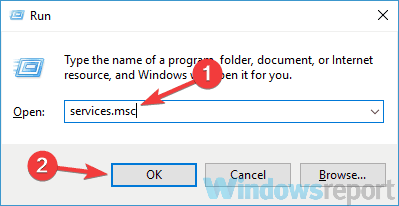
- Οταν ο Υπηρεσίες ανοίγει το παράθυρο, εντοπίστε Υπηρεσία Windows PushToInstall, κάντε δεξί κλικ και επιλέξτε Έναρξη από το μενού.
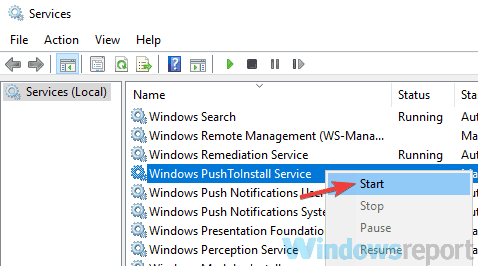
Αφού το κάνετε αυτό, δοκιμάστε να εκτελέσετε ξανά το Gears of War 4 και ελέγξτε αν το πρόβλημα παραμένει.
Η μαύρη οθόνη μπορεί να είναι ένα μεγάλο πρόβλημα και να αποτρέψει την εκτέλεση του Gears of War 4 στον υπολογιστή σας. Ωστόσο, ελπίζουμε ότι καταφέρατε να επιλύσετε αυτό το πρόβλημα χρησιμοποιώντας μία από τις λύσεις μας.
Μη διστάσετε να μας πείτε πώς αυτές οι λύσεις σας βοήθησαν ή αν έχετε οποιαδήποτε άλλη πρόταση σχετικά με το θέμα στην παρακάτω ενότητα σχολίων.


